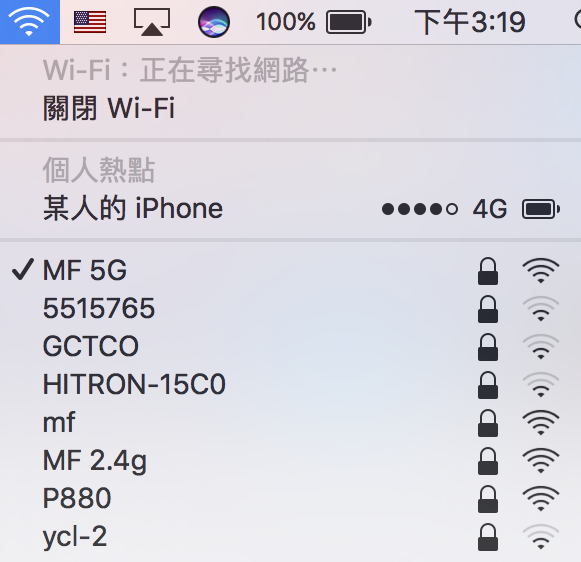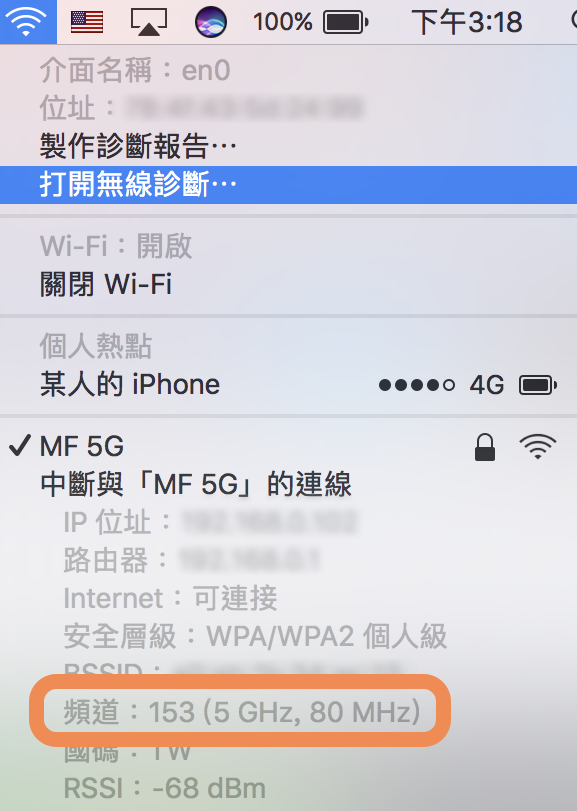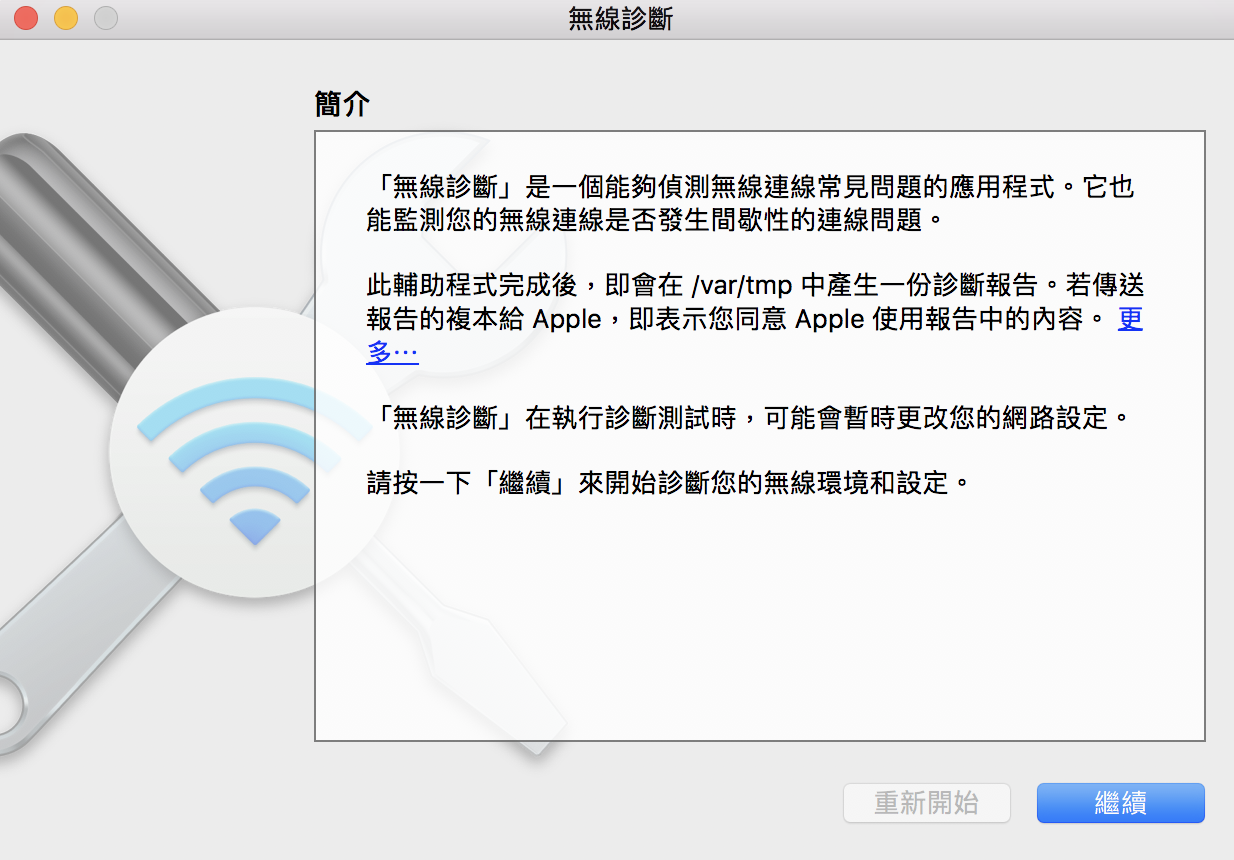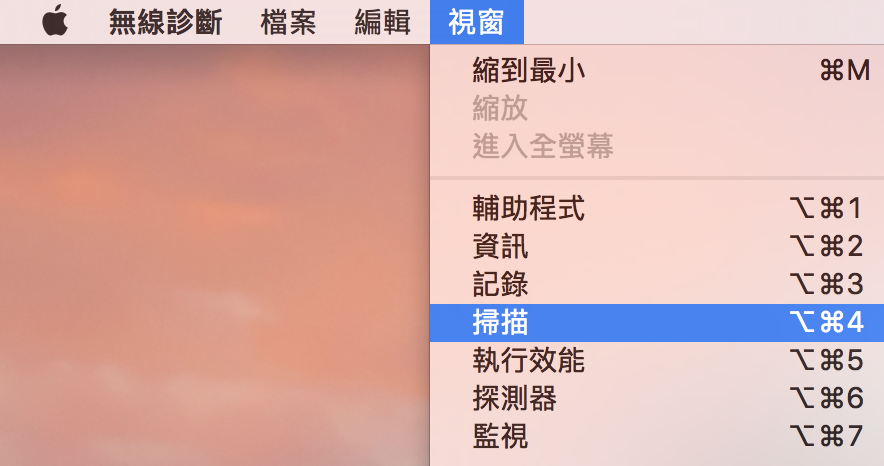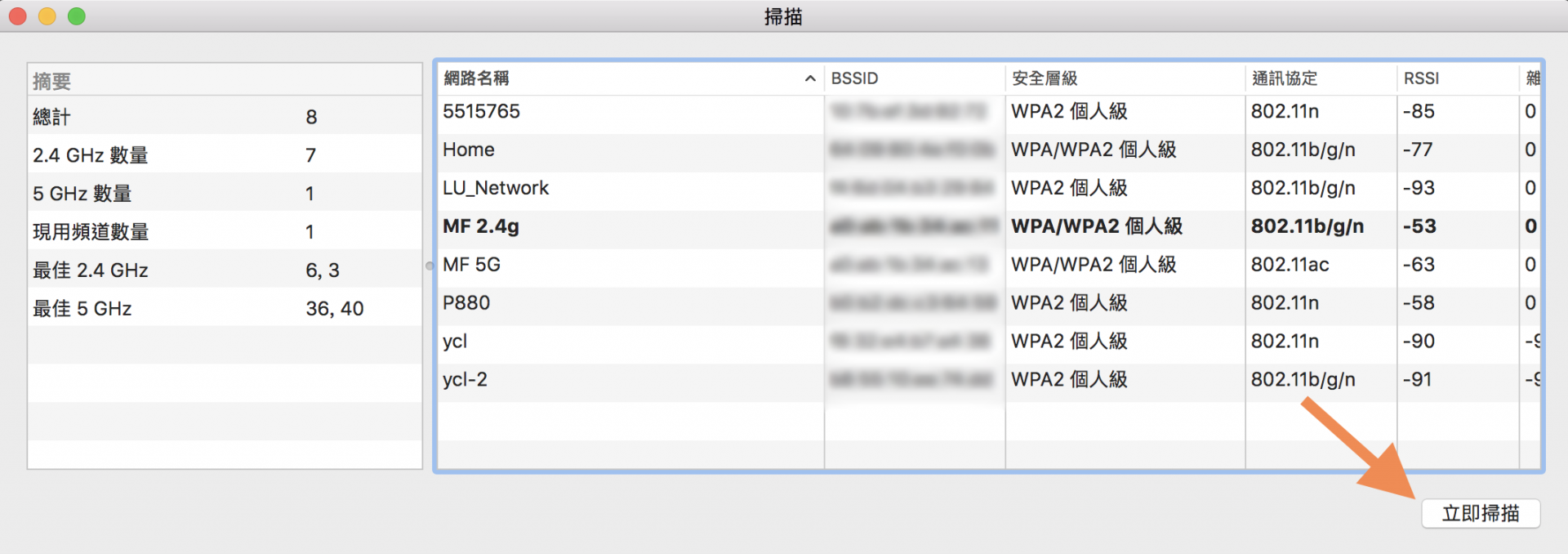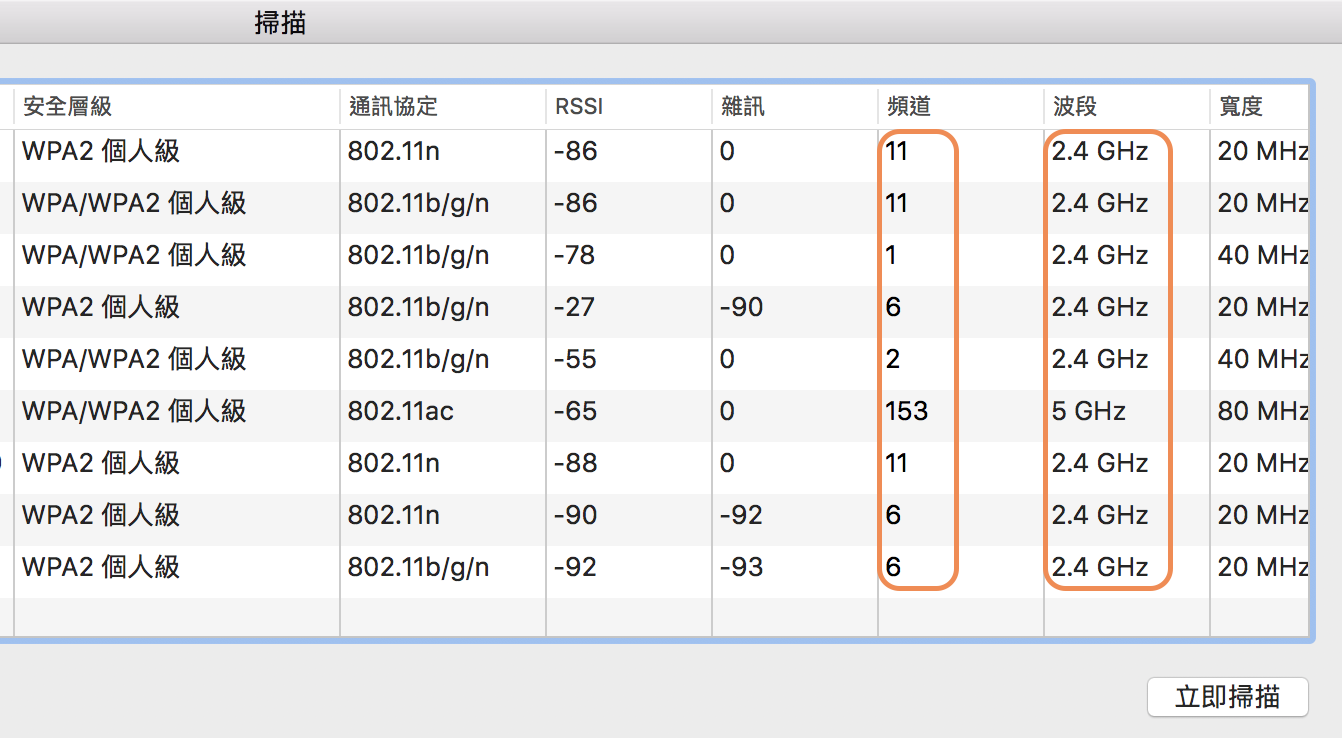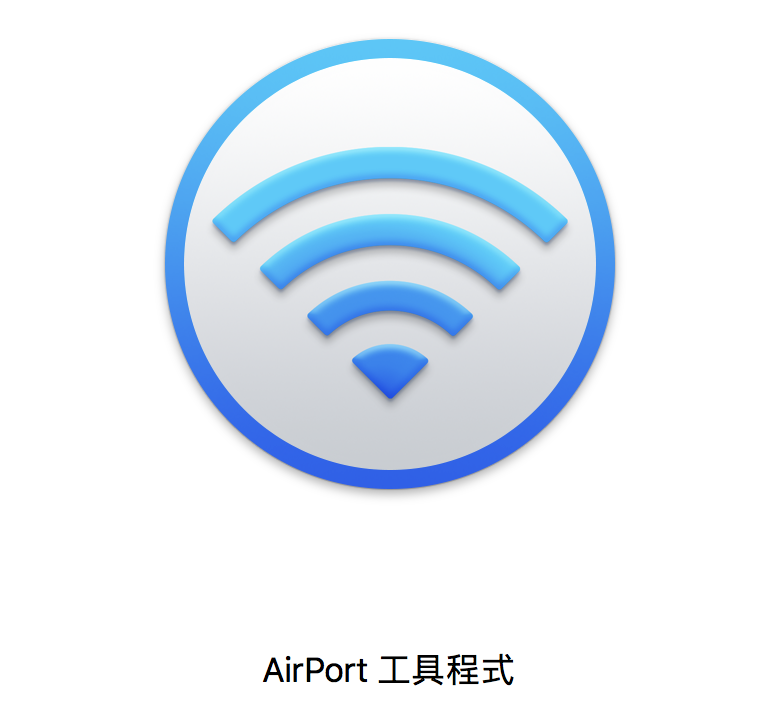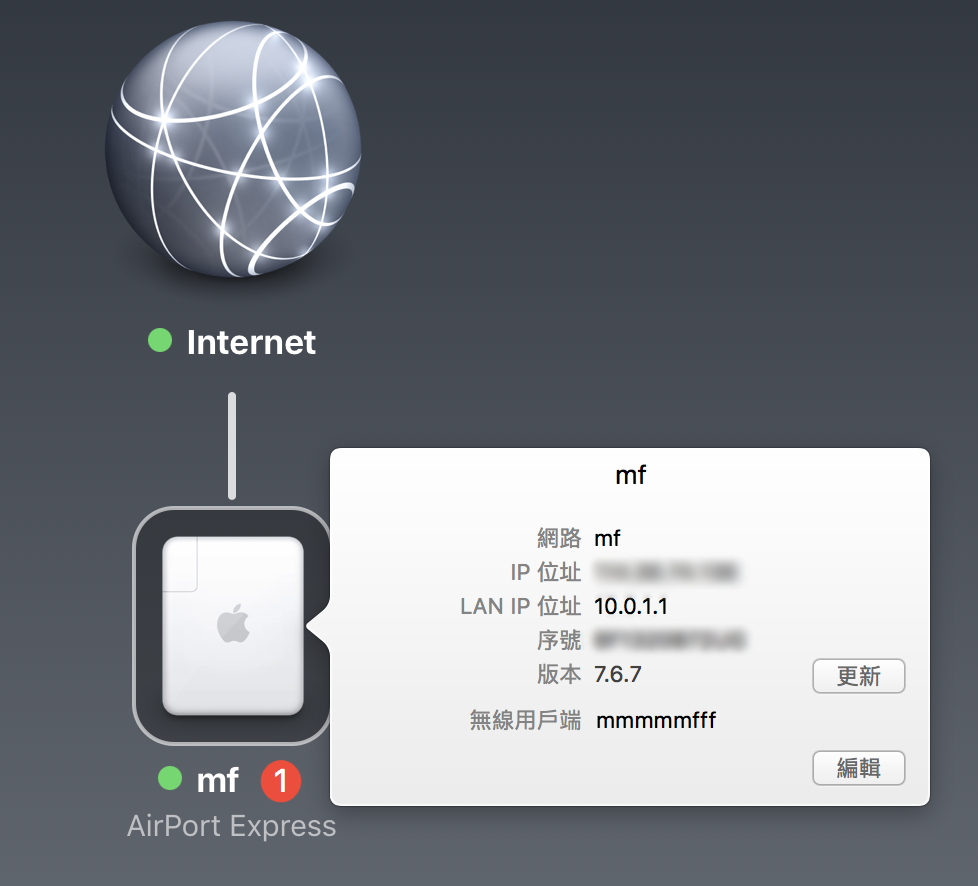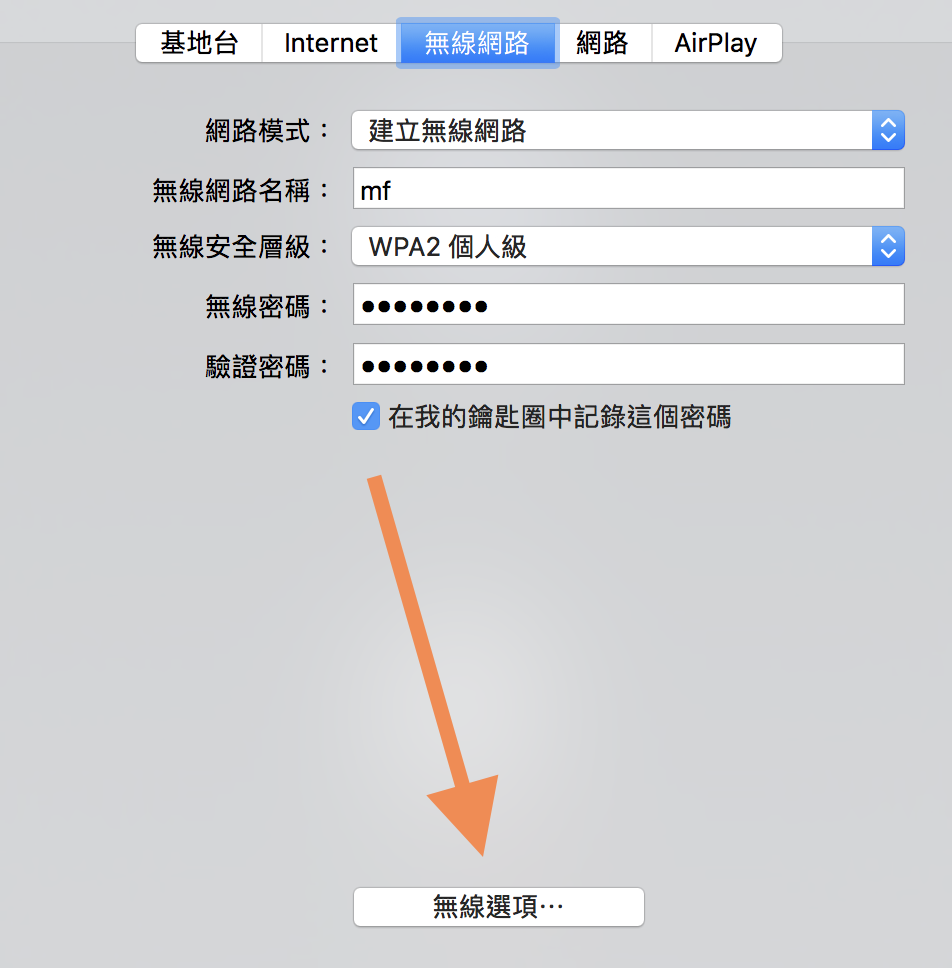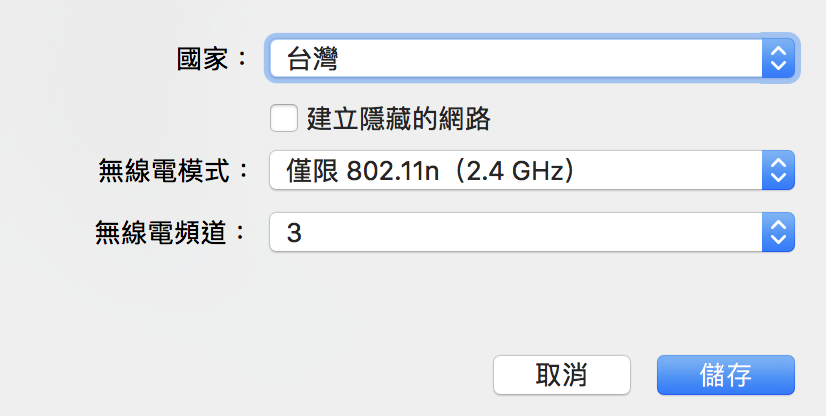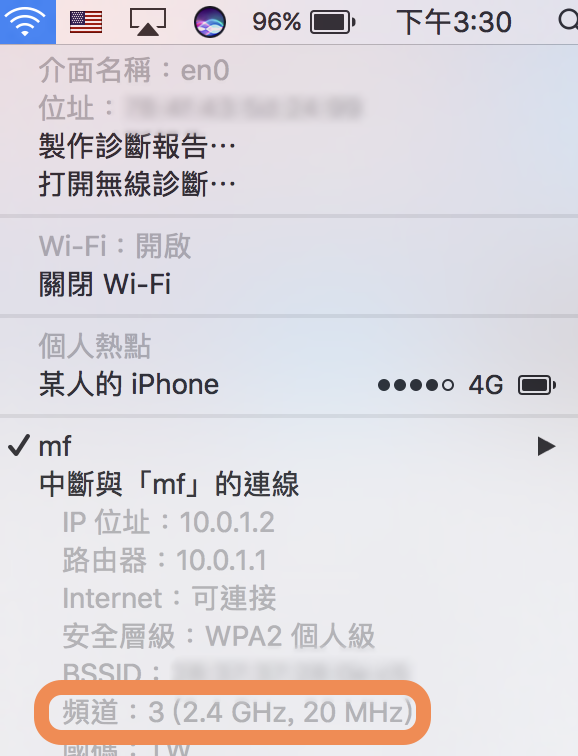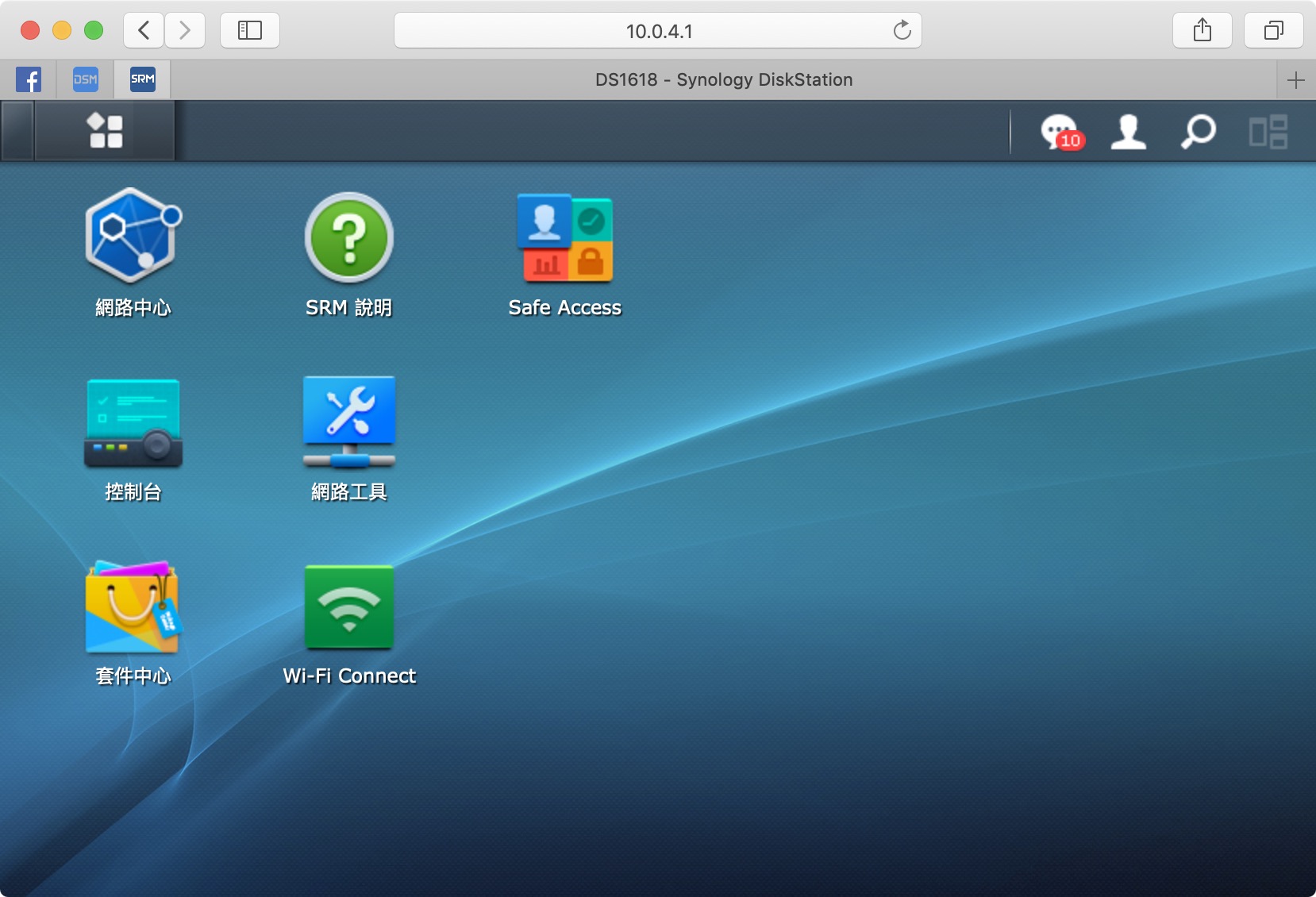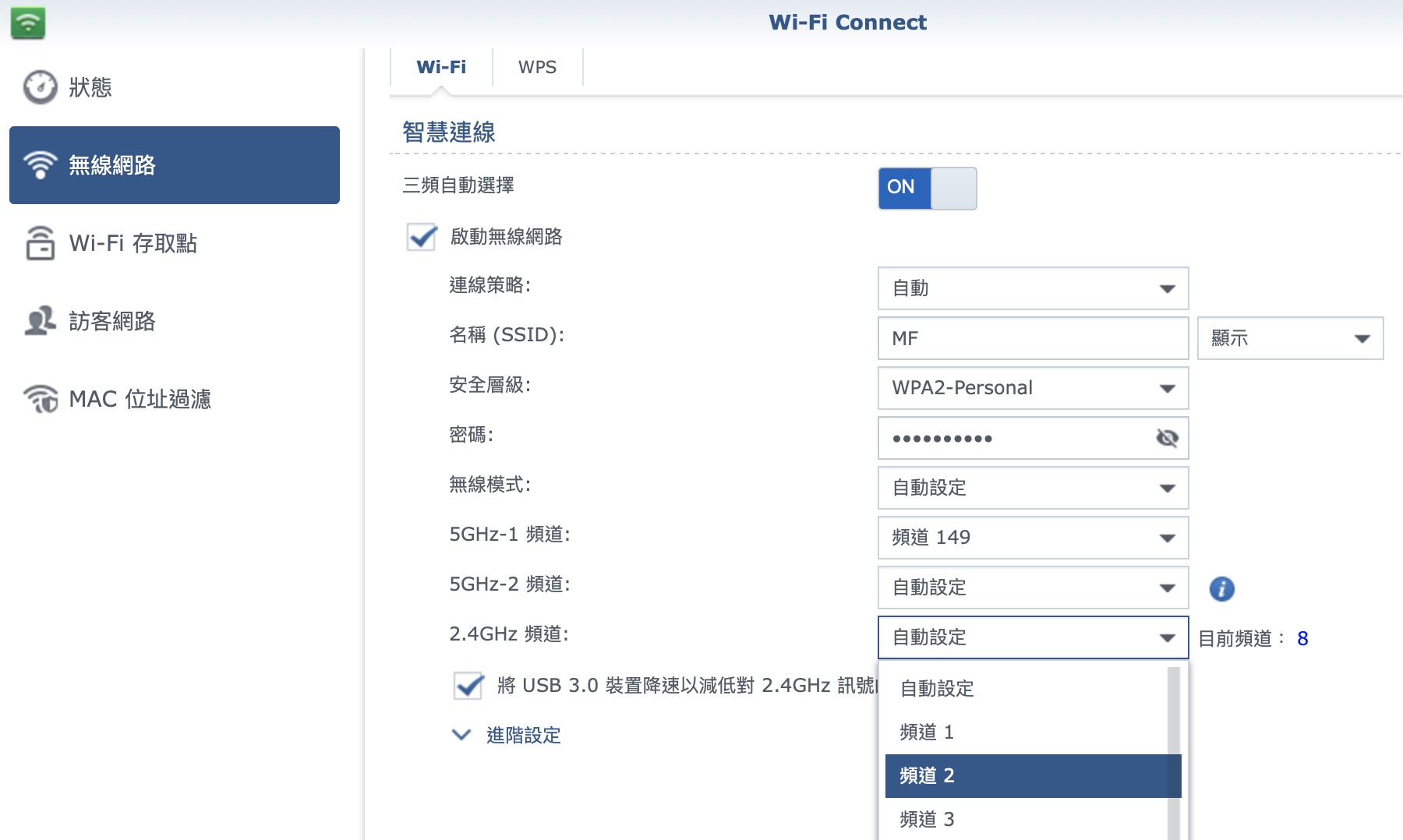教你避開大家都用的 WiFi 頻道,讓你一路暢通。
大家好,我是蘋果梗,雖然寫了十餘本蘋果相關教學書籍,但其實是集肥宅與邊緣人於一身的孤單男子。
昨晚看到國外媒體做了一個教學影片,教大家怎麼設定 WiFi 頻道,看底下留言的熱絡才知道原來很多人沒有設定過這個。所以就乾脆也寫一篇文來教大家怎麼一路暢通的使用 WiFi。
大家一定知道,WiFi 有區分 2.4G 以及 5G 兩種。2.4G 的好處是距離可以比較遠,但速度無法到很快,5G 雖然訊號比較近才能使用,但速度可以極快。這兩種沒有說哪一種有絕對優勢,端看個人使用環境來決定。而由於 2.4G 的最大問題是干擾,比如說藍牙滑鼠、家用電話、甚至 USB 硬碟都會干擾到 2.4G,所以越來越多人都改用 5G 的 WiFi。
但是,就算改用了 5G,就完全沒有干擾了嗎?也不見得。WiFi 還有不同的頻道可以選擇,如果家中附近的 WiFi 都是跟你使用一樣的頻道,那多少還是會干擾到你的訊號,最好還是找一條沒人走的路會好很多。
▼ 現在人幾乎人人家中都有架設 WiFi ,隨便點開來搜尋到幾十個都不誇張。如果彼此都走一樣的頻道,那真的會干擾到天荒地老。
▼ 當我們在上方選單列點選 WiFI 時,只要先按下鍵盤的 Option 再點選,就可以看到目前使用的 WiFi 頻道是多少。但現在知道我們自己的不重要,重要的是要知道這附近的人都是用哪些頻道,我們要避開。所以這時候可以按下「打開無線診斷」
▼ 接著就會跳出這個視窗,不過我們別管他。
▼ 我們點選上方選單列的「視窗」選擇「掃描」。
▼ 這個視窗跳出來,按下右下角的「立即掃描」就可以看到附近有哪些 WiFi,他們是 2.4G 或是 5G。雖然最左邊有推薦頻道,不過那個參考就好,我們還是自己看一下。
▼ 往右邊滑動視窗就可以看到這些 WiFi 是使用哪些頻道。以圖片來說,2.4G 的頻道幾乎都集中在 11 跟 6 這兩個頻道,所以這兩個就是我們要避開的。
▼ 那要怎麼改自己家中 WiFi 的頻道呢?如果你家是用 AirPort 的話,可以在應用程式的「工具程式」之中找到 AirPort 工具程式。
▼ 進入之後點選「編輯」
▼ 在無線網路的標籤下方,可以看到「無線選項」。
▼ 這裡如果原本是「自動」他很有可能就幫你預設塞到爆的 11,所以我們就來幫他指定我家附近沒有的頻道。以原理來說 1、6、11 這三個應該是比較不會被干擾的,不過前面可以看到我家附近 6、11 兩個都塞了不少,所以我可以選 1 或是自己多嘗試幾個,這裡我就設定成 3 來示範。
▼ 之後我先按下 Option 選 WiFi 時就可以看到我家的 WiFi 頻道已經設定成 3 了。
▼ 如果你不是用 AirPort,也不用擔心,基本上所有的機型都是可以設定的。首先你要先進入你家 WiFi 的設定畫面,通常是在網路瀏覽器打 192.168.0.1 之類的,請參考你的說明書。下面我們以 Synology 的 router 為例子
▼ 都可以找到設定無線網路的地方,就可以更改頻道囉。
希望大家的 WiFi 都可以和平相處,彼此不打架不干擾囉。
蘋果梗
相關文章
發佈留言 取消回覆
友站推薦


好物推薦
2020 全新登場顯卡外接盒